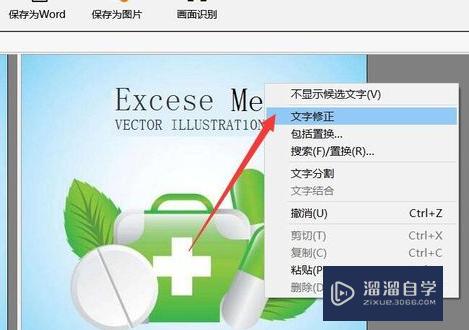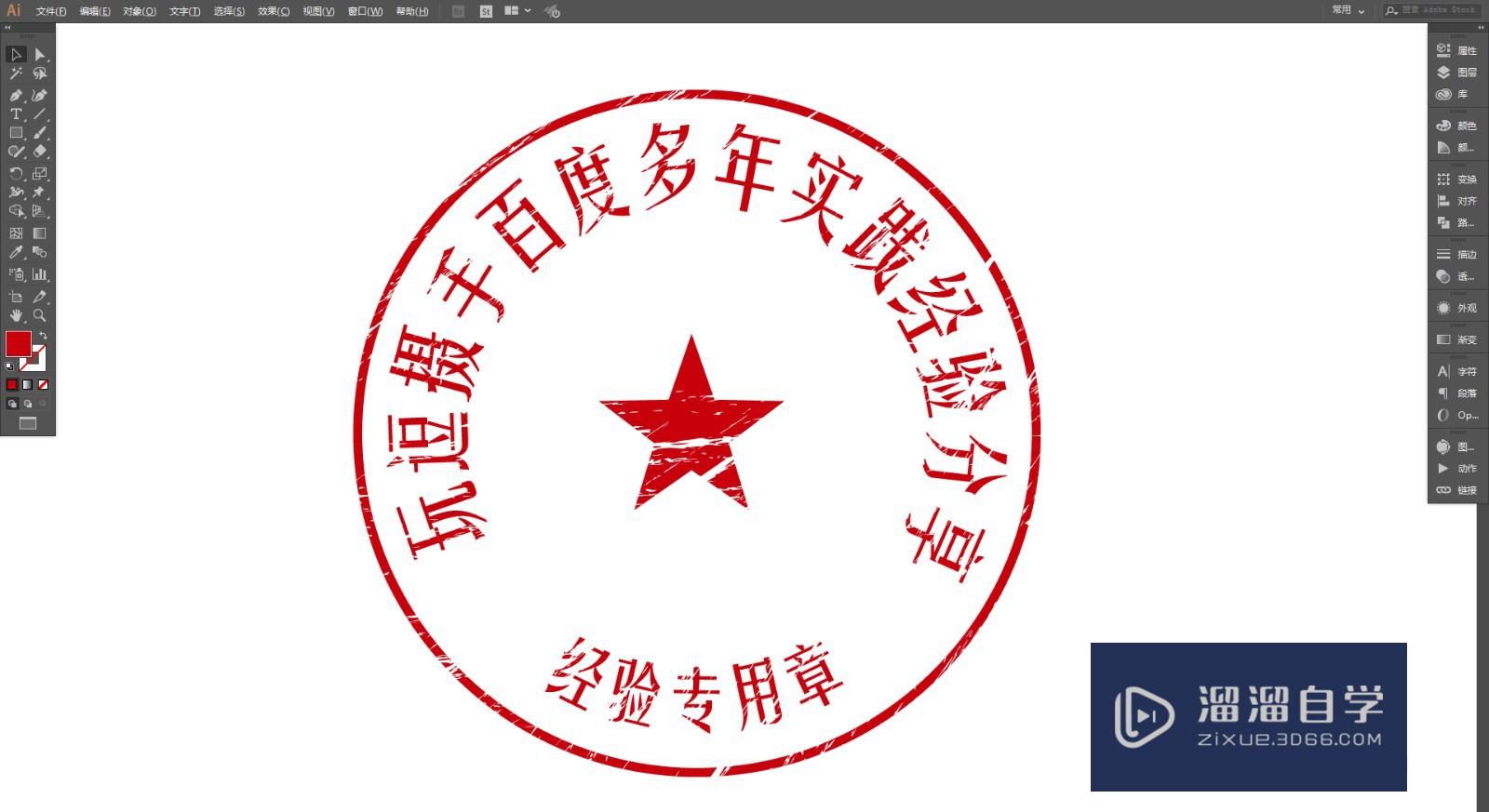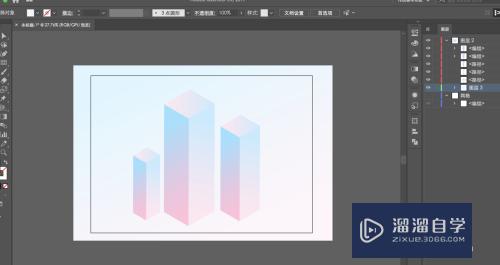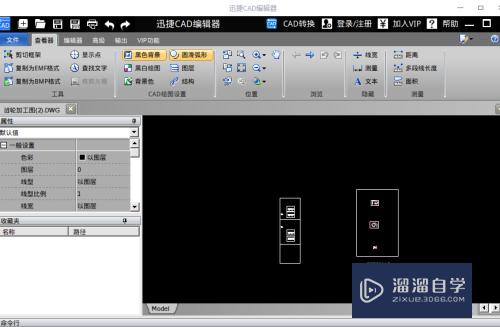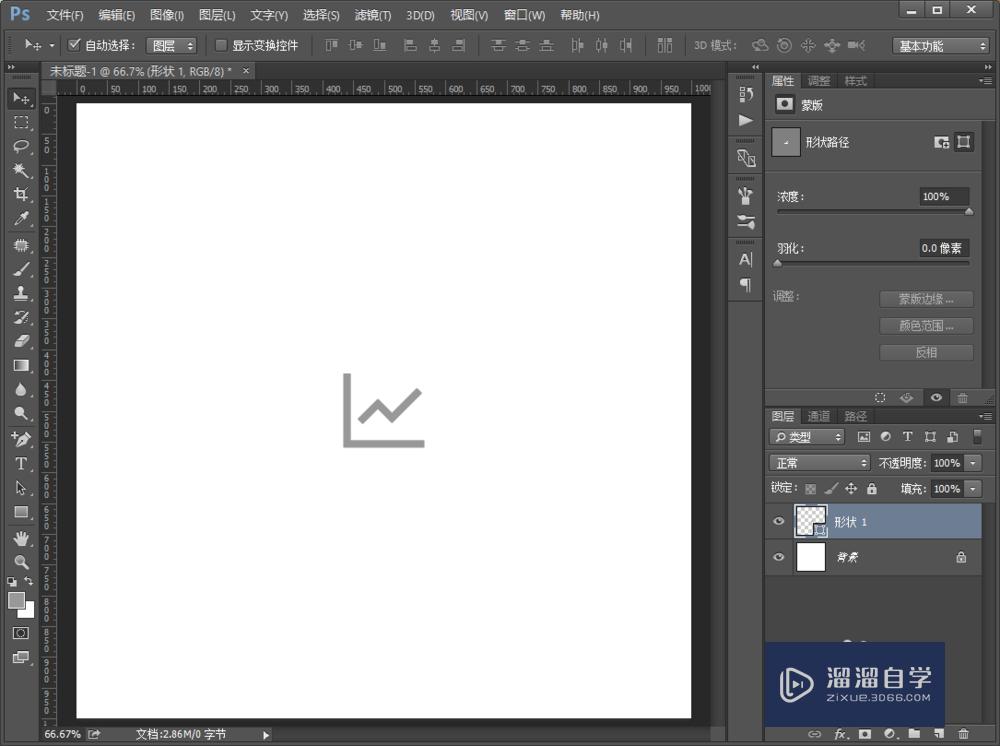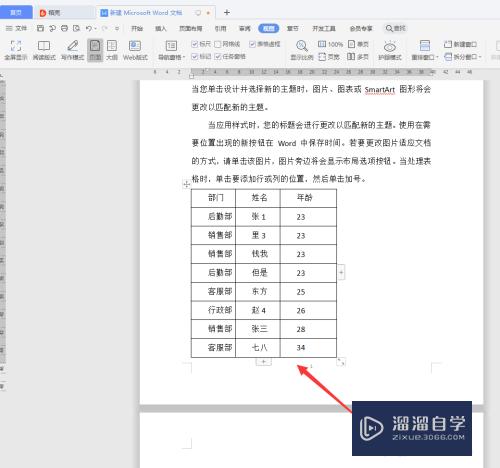CAD怎么显示选项对话框(cad怎么显示选项对话框内容)优质
CAD是目前一款比较热门的图形绘制软件。在使用软件进行编辑图纸的时候。我们需要进行各种细节的设置。这个时候需要在对话框里面操作。那么CAD怎么显示选项对话框?小渲来告诉大家调出方法吧!
云渲染农场还为大家准备了“CAD”相关视频教程。快点击查看>>
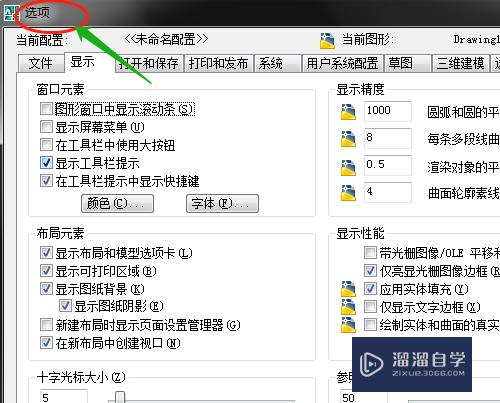
工具/软件
硬件型号:戴尔灵越15
系统版本:Windows7
所需软件:CAD2007
方法/步骤
第1步
双击打开桌面AutoCAD 2007软件。
第2步
显示选项对话框方法一:在绘图窗口任意处右击选选项。弹出选项对话框。
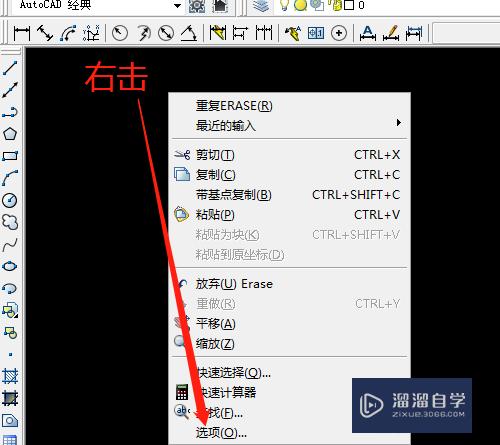

第3步
方法二。单击工具菜单中选项…
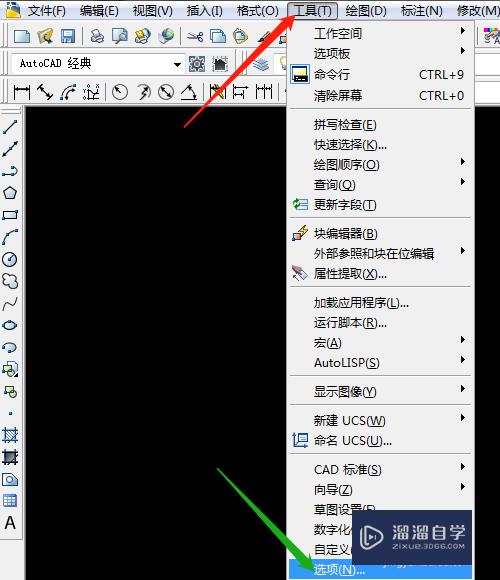
第4步
方法三。在命令行任意处右击单击选项…
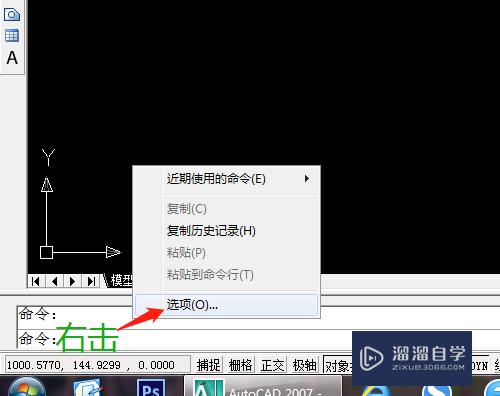
第5步
方法四。在对象捕捉等处右击选设置…。弹出的草图设置对话框中单击选项…

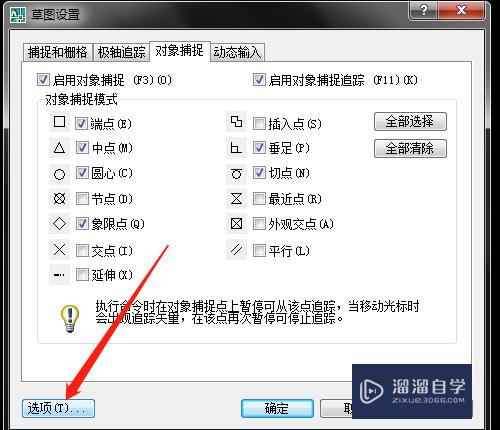
第6步
方法五。输入快捷键字母OP。确定。
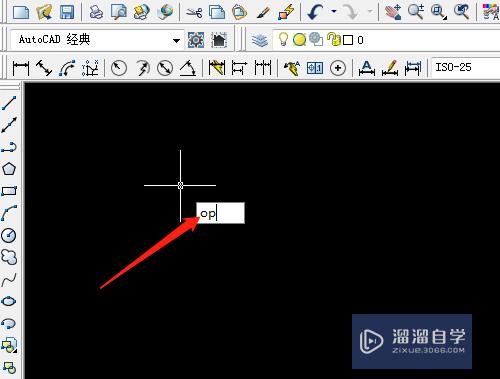
以上关于“CAD怎么显示选项对话框(cad怎么显示选项对话框内容)”的内容小渲今天就介绍到这里。希望这篇文章能够帮助到小伙伴们解决问题。如果觉得教程不详细的话。可以在本站搜索相关的教程学习哦!
更多精选教程文章推荐
以上是由资深渲染大师 小渲 整理编辑的,如果觉得对你有帮助,可以收藏或分享给身边的人
本文标题:CAD怎么显示选项对话框(cad怎么显示选项对话框内容)
本文地址:http://www.hszkedu.com/67176.html ,转载请注明来源:云渲染教程网
友情提示:本站内容均为网友发布,并不代表本站立场,如果本站的信息无意侵犯了您的版权,请联系我们及时处理,分享目的仅供大家学习与参考,不代表云渲染农场的立场!
本文地址:http://www.hszkedu.com/67176.html ,转载请注明来源:云渲染教程网
友情提示:本站内容均为网友发布,并不代表本站立场,如果本站的信息无意侵犯了您的版权,请联系我们及时处理,分享目的仅供大家学习与参考,不代表云渲染农场的立场!